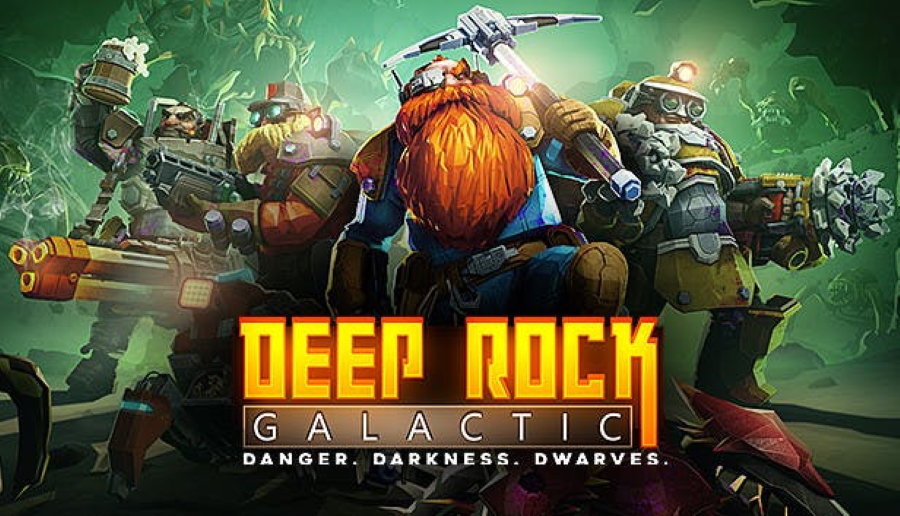Czy można grać w Deep Rock Galactic na Macu?
Deep Rock Galactic to kooperacyjna strzelanka FPS opracowana przez Statek widmo Gry i opublikowane przez Plama kawy. Akcja gry toczy się w kosmosie science fiction pod powierzchnią niebezpiecznej planety Hoxxes IV. Ty i maksymalnie 3 przyjaciół będziecie musieli zjednoczyć się i grać dla kosmicznych górników krasnoludów, którzy mają przedzierać się przez kopalnie soli i inne niebezpieczne biomy pełne przerażających stworzeń. Wykonując nowe misje, gracze będą zdobywać PD i kredyty w grze za ulepszanie broni i umiejętności postaci. Przed przystąpieniem do bitwy będziesz mieć do wyboru 4 różne klasy, które najbardziej pasują do Twojego stylu gry. Jest Skaut, który eksploruje jaskinie i rozjaśnia je, Strzelec walczący z potworami, Wiertło zdolne do rozbijania najtwardszych skał oraz Inżynier odpowiedzialny za budowanie struktur obronnych i wieżyczek. Jeśli szukasz emocjonującej gry FPS z grą na mięso opartej na silniku Unreal Engine 4, to Deep Rock Galactic będzie dla Ciebie właściwym wyborem. Na razie można w nią oficjalnie grać na Windowsie i serii Xbox One. Mimo że żaden Mac nie jest oficjalnie wspierany, i tak uruchomimy na nim Deep Rock Galactic. Postępuj zgodnie z naszym artykułem poniżej, aby dowiedzieć się, jak to zrobić.
Wymagania systemowe
| minimalny | Polecane |
|---|---|
| System operacyjny: bit Windows 7 64 | System operacyjny: bit Windows 10 64 |
| Procesor: dwurdzeniowy 2.4 GHz | Procesor: czterordzeniowy 2.4 GHz |
| RAM: 6 GB | RAM: 8 GB |
| Karta graficzna: NVIDIA GeForce GTX 460 lub AMD Radeon HD 5770 /w 1 GB VRAM | Karta graficzna: NVIDIA 970 / AMD Radeon 290 |
| DirectX: od wersji 11 | DirectX: od wersji 11 |
| Miejsce na dysku: 3 GB | Miejsce na dysku: 3 GB |
Graj w Deep Rock Galactic na Macu z Parallels

Gra Deep Rock Galactic wymaga dużej ilości zasobów PC, ale jeśli masz potężny komputer Mac (iMac, iMac Pro lub Mac Pro) Parallels Desktop może być rozwiązaniem. Jest to oprogramowanie do wirtualizacji systemu Windows na komputerach Mac z pełną obsługą DirectX i GPU. Umożliwia zainstalowanie systemu Windows 10 na komputerze Mac za pomocą kilku kliknięć i natychmiastowe przełączanie między systemami MacOS i Windows. Możesz uruchomić system Windows tak, jak na zwykłym komputerze PC, zainstalować Steam i cieszyć się grą Deep Rock Galactic na Macu.
Uwaga: Zalecane urządzenia do uruchamiania gier wymagających dużej ilości zasobów: MacBook Pro (modele z procesorem Intel, oddzielne karty graficzne i 16 GB pamięci RAM lub więcej), iMac (modele z procesorem Intel, oddzielne karty graficzne i 16 GB pamięci RAM lub więcej ), iMac Pro (wszystkie wersje są odpowiednie), Mac Pro (wszystkie wersje są odpowiednie). Parallels na komputerach Mac z chipami M1 (M1 Pro, M1 Max) może nie obsługiwać najnowszych gier. Gry wymagające DirectX 12 i nowszych obecnie nie są obsługiwane przez Parallels.
Graj w Deep Rock Galactic na Macu z Boosteroidem lub Xbox Cloud Gaming (USA)
Aktualizacja: Boosteroid i Xbox Cloud Gaming w pełni obsługują Deep Rock Galactic! Graj w tę zaawansowaną grę na komputerze Mac, starym komputerze z systemem Windows, a nawet Androidem!
Jeśli masz stary komputer Mac lub nie spełnia on wymagań systemowych gier Deep Rock Galactic, istnieje proste rozwiązanie. Gry w chmurze zapewniają wystarczające zasoby w chmurze za stałą opłatą. Wszystko czego potrzebujesz to przeglądarka lub mały program kliencki i dobre łącze internetowe już od 15 Mbit/s. Istnieje kilka świetnych usług zapewniających taką możliwość, wśród najlepszych są Boosteroid, AirGPU, Xbox Cloud Gaming i Nvidia GeForce Now. Wśród nich tylko Boosteroid i Xbox Cloud Gaming mają Deep Rock Galactic w swoim katalogu gier i możesz grać na dowolnym komputerze Mac (począwszy od MacOS 10.10), a nawet na Androidzie! Boosteroid i Xbox Cloud Gaming mogą przesyłać strumieniowo gry w wysokiej rozdzielczości (1080p), każda usługa ma swoje zalety i wady.
Graj w Deep Rock Galactic na Macu z BootCamp
Uwaga: komputery Mac z nowym Apple Silicon (M1, M2, M3 Pro lub M1, M2, M3 Max) obecnie nie obsługują BootCamp. W takim przypadku skorzystaj z powyższych opcji, aby uruchomić Deep Rock Galactic na komputerze Mac
Ta metoda jest prosta, ale czasochłonna. Jeśli Twój Mac spełnia wszystkie powyższe wymagania systemowe, prawdopodobnie jest to obecnie najlepszy sposób na grę w Deep Rock Galactic. Musisz skonfigurować podwójny rozruch systemu Windows i Mac za pośrednictwem BootCamp. BootCamp pozwala użytkownikom wybrać system do pracy podczas uruchamiania, jednak nie będzie można przełączać się między systemami, tak jak w Parallels. Będziesz musiał ponownie uruchomić komputer za każdym razem, gdy przełączasz się z Maca na Windows i odwrotnie. Pamiętaj, że Mac to tylko komputer, który używa wspólnych procesorów, pamięci RAM, dysków i innych komponentów. Możesz więc zainstalować system Windows na komputerze Mac, przydzielając miejsce na dysku co najmniej 64 GB (aby móc uruchomić system Windows i kilka gier). Aby skonfigurować system Windows przez BootCamp, wykonaj następujące czynności:
Dla OS X El Capitan 10.11 lub nowszego
Wspomnij, że dla wersji MacOS przed OS X El Capitan 10.11 będziesz musiał stworzyć bootowalny Windows USB.
- Do pobrania Plik ISO systemu Windows
- Otwarte Asystent Boot Camp (Iść do Zastosowania > Użytkowe)
- Określ rozmiar partycji Windows, wybierz pobrane Plik ISO systemu Windows
- Sformatuj partycję Windows i przejdź przez wszystkie kroki instalacji Windows
- Przy pierwszym uruchomieniu systemu Windows postępuj zgodnie z instrukcjami wyświetlanymi na ekranie, aby zainstalować Oprogramowanie do obsługi Boot Camp i Windows (sterowniki)